Menambahkan Password pada Arsip RAR/ZIP - Ketika mendownload software atau film yang isinya lebih dari satu file seringkali file tersebut diarsipkan kedalam file berformat *.rar atau *.zip dan terkadang diberi kata sandi (password) untuk keamanan/kerahasiaan arsip. Tutorial singkat pagi ini bukan tentang cara Membobolpassword pada arsip RAR/ZIP, tetapi cara menambahkan password pada arsip RAR/ZIP. Sebelum dimulai, periksa kembali apakah aplikasi WinRAR telah terpasang pada PC Anda. Jika belum, silakan unduh pada tautan di bawah:
Download WinRAR
Langkah 1
Masukan file-file yang akan di arsipkan kedalam satu folder. Contoh folder yang akan diarsipkan bernama "Hewan" dan berisi 5 buah file gambar.Klik kanan pada folder kemudian cari "Add to archive..." maka akan terbuka pengaturan untuk file yang akan kita arsipkan.
Langkah 2
Pada tab "General" terdapat pengaturan jenis format arsip, Anda bisa memilih format RAR atau ZIP.Langkah 3
Kemudian buka tab "Advanced" klik pada "Set password..." Masukan password yang Anda inginkan pada form "Enter password" dan password yang sama pada form di bawahnya sebagai verifikasi, klik "Ok".Langkah 4
Terakhir klik "Ok" dan tunggu sampai pengarsipan file selesai dilakukan. :)Jika telah selesai coba Anda ekstrak file yang telah di arsipkan (klik kanan pada file (RAR/ZIP) kemudian "Extract files..." dan "Ok".
Maka Anda akan diminta memasukan password untuk dapat mengekstrak file tersebut. :) Semoga bermanfaat!

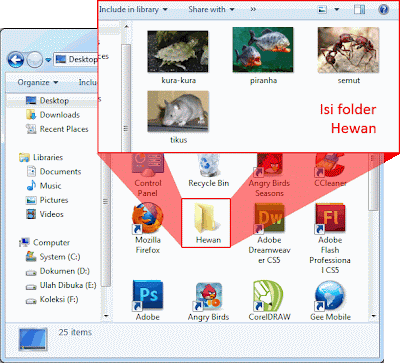
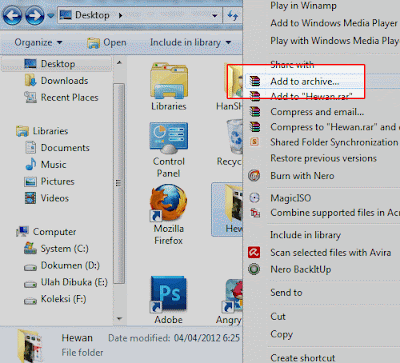

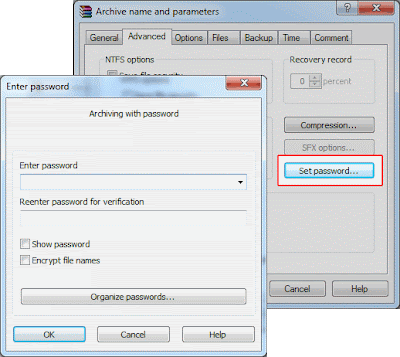













0 komentar:
Post a Comment